فهرست مطالب:
- مرحله 1: آنچه شما نیاز دارید
- مرحله 2: مدار
- مرحله 3: Visuino را راه اندازی کنید و نوع برد Arduino UNO را انتخاب کنید
- مرحله 4: در Visuino افزودن و اتصال قطعات
- مرحله 5: کد Arduino را ایجاد ، کامپایل و بارگذاری کنید
- مرحله 6: بازی کنید

تصویری: آردوینو سرعت و جهت موتور DC را با استفاده از پتانسیومتر و دکمه ها کنترل کنید: 6 مرحله

2024 نویسنده: John Day | [email protected]. آخرین اصلاح شده: 2024-01-30 08:53


در این آموزش نحوه استفاده از درایور L298N DC MOTOR CONTROL و پتانسیومتر برای کنترل سرعت و جهت موتور DC با دو دکمه را یاد می گیریم.
یک فیلم تظاهرات تماشا کنید.
مرحله 1: آنچه شما نیاز دارید


- آردوینو UNO
- L298N DC MOTOR CONTROLER
- موتور DC
- بسته باتری
- پتانسیومتر
- سیم های بلوز
- دو دکمه فشاری
- مقاومت 2x 1K اهم
- تخته نان
- برنامه Visuino: Visuino را بارگیری کنید
مرحله 2: مدار
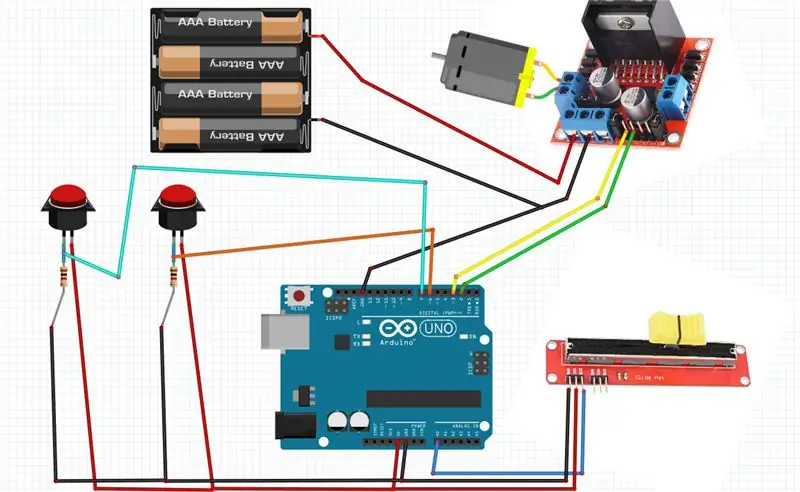
- Arduino Pin 5V را به پین مثبت تخته نرد متصل کنید (خط قرمز)
- پین آردوینو GND را به پین منفی تخته نرد (خط آبی) وصل کنید
- دکمه 1 پین اول را به پین مثبت تخته نرد متصل کنید (خط قرمز)
- دکمه 1 پین دوم را به پین دیجیتال آردوینو 6 وصل کنید
- دکمه 1 پین دوم را به مقاومت 1 وصل کنید
- اولین پین دکمه 2 را به پین مثبت تخته نرد متصل کنید (خط قرمز)
- پین دوم button2 را به پین دیجیتال arduino 7 وصل کنید
- پین دوم button2 را به مقاومت 2 وصل کنید
- اتصال مقاومت 1 به پین منفی تخته نردبان (خط آبی)
- اتصال مقاومت 2 به پین منفی تخته نردبان (خط آبی)
- پین دیجیتال (2) را از آردوینو به پین درایور موتور (IN2) وصل کنید
- پین دیجیتال (3) را از آردوینو به پین درایور موتور (IN1) وصل کنید
- یک موتور DC را به یک طرف درایور موتور وصل کنید
- پین منبع تغذیه (باتری) (gnd) را به پین کنترل کننده راننده موتور (gnd) وصل کنید
- پین منبع تغذیه (باتری) (+) را به پین کنترل کننده درایور موتور وصل کنید (+)
- اتصال GND از آردوینو به پین کنترل کننده درایور موتور (gnd)
- پین پتانسیومتر (DTB) را به پین آنالوگ آردوینو (A0) وصل کنید
- پین پتانسیومتر (VCC) را به پین آردوینو (5 ولت) وصل کنید
- پین پتانسیومتر (GND) را به پین آردوینو (GND) متصل کنید
مرحله 3: Visuino را راه اندازی کنید و نوع برد Arduino UNO را انتخاب کنید
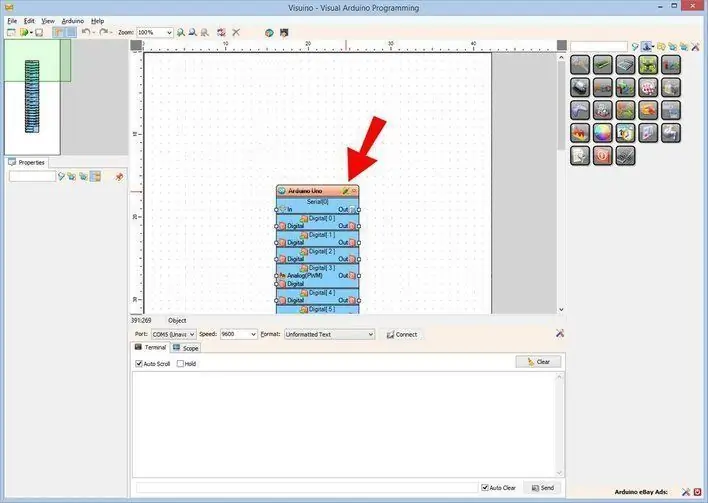
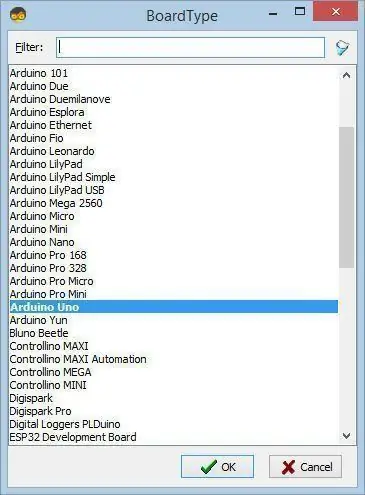
برای شروع برنامه نویسی Arduino ، باید Arduino IDE را از اینجا نصب کنید:
لطفاً توجه داشته باشید که برخی از اشکالات مهم در Arduino IDE 1.6.6 وجود دارد. اطمینان حاصل کنید که 1.6.7 یا بالاتر را نصب کرده اید ، در غیر این صورت این دستورالعمل کار نمی کند! اگر مراحل این دستورالعمل را انجام نداده اید ، Arduino IDE را برای برنامه ESP 8266 تنظیم کنید! Visuino: https://www.visuino.eu نیز باید نصب شود. Visuino را همانطور که در تصویر اول نشان داده شده است شروع کنید روی دکمه "Tools" در جزء Arduino (تصویر 1) در Visuino کلیک کنید هنگامی که محاوره ظاهر می شود ، "Arduino UNO" را همانطور که در تصویر 2 نشان داده شده است انتخاب کنید.
مرحله 4: در Visuino افزودن و اتصال قطعات
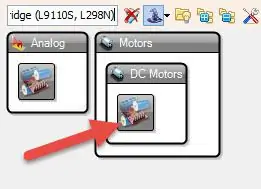
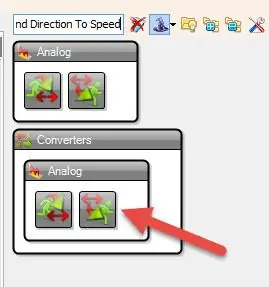
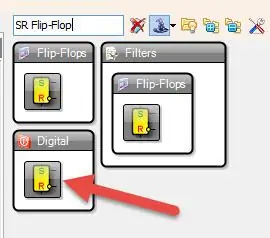
- افزودن جزء "Dual DC Motor Driver Digital and PWM Pins Bridge (L9110S، L298N)"
- م componentلفه "Speed and Direction To Speed" را در پنجره "Properties" تنظیم کنید "معکوس اولیه" را روی "True" تنظیم کنید
- جزء "SR Flip-Flop" را اضافه کنید
- پین دیجیتالی برد آردوینو [6] را به پین "SRFlipFlop1" وصل کنید [تنظیم]
- پین دیجیتالی برد آردوینو [7] را به پین "SRFlipFlop1" وصل کنید [بازنشانی]
-
پین Arduino Board AnalogIn [0] را به پین "SpeedAndDirectionToSpeed1" وصل کنید [سرعت]
- پین "SRFlipFlop1" [Out] را به پین "SpeedAndDirectionToSpeed1" وصل کنید [معکوس]
- پین "SpeedAndDirectionToSpeed1" [Out] را به "DualMotorDriver1"> موتورها [0] پین [In] وصل کنید
- "DualMotorDriver1"> پین موتورها [0] [جهت (B] را به پین دیجیتالی برد آردوینو وصل کنید [2]
- "DualMotorDriver1"> پین [0] موتور [Speed (A)] را به پین دیجیتال برد آردوینو وصل کنید [3]
مرحله 5: کد Arduino را ایجاد ، کامپایل و بارگذاری کنید
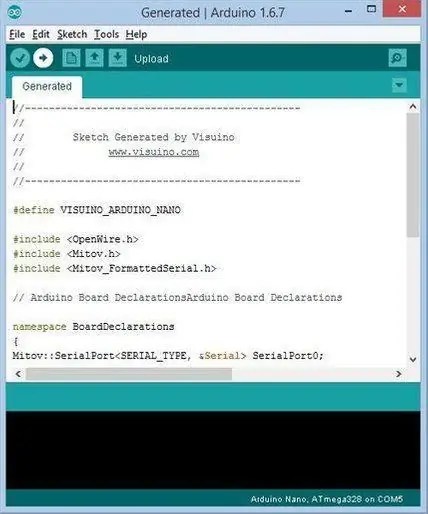
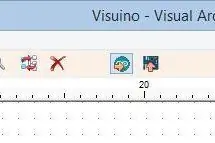
در Visuino ، F9 را فشار دهید یا روی دکمه نشان داده شده در تصویر 1 برای ایجاد کد Arduino کلیک کنید ، و Arduino IDE را باز کنید
در Arduino IDE ، روی دکمه Upload کلیک کنید تا کد را کامپایل و بارگذاری کنید (تصویر 2)
مرحله 6: بازی کنید
اگر ماژول Arduino Uno را تغذیه کرده و برای کنترلر موتور باتری اضافه کنید ، موتور DC آماده چرخش است.
با پتانسیومتر کشویی می توانید سرعت موتور را تنظیم کرده و با فشار دادن دکمه ها جهت را تغییر دهید.
تبریک می گویم! پروژه خود را تکمیل کرده اید. همچنین پروژه Visuino ، که برای این دستورالعمل ایجاد کرده ام ، ضمیمه شده است. می توانید آن را در اینجا بارگیری کرده و در Visuino باز کنید:
توصیه شده:
Arduino کنترل سرعت و جهت موتور DC با استفاده از پتانسیومتر ، صفحه نمایش OLED و دکمه ها: 6 مرحله

سرعت و جهت موتور آردوینو با استفاده از پتانسیومتر ، صفحه نمایش OLED و دکمه ها: در این آموزش نحوه استفاده از درایور L298N DC MOTOR CONTROL و پتانسیومتر برای کنترل سرعت و جهت موتور DC با دو دکمه و نمایش مقدار پتانسیومتر را می آموزیم. در صفحه نمایش OLED. یک فیلم نمایشی تماشا کنید
کنترل سرعت و جهت حرکت DC MOTOR با استفاده از آردوینو: 8 مرحله

کنترل سرعت حرکت و جهت DC MOTOR با استفاده از آردوینو: در این آموزش ما نحوه کنترل موتور DC با حرکات دست با استفاده از آردوینو و Visuino را یاد می گیریم. ویدیو را تماشا کنید! این را نیز ببینید: آموزش حرکت با دست
شروع DC DC ، سرعت و جهت صاف با استفاده از پتانسیومتر ، صفحه نمایش OLED و دکمه ها: 6 مرحله

شروع ، سرعت و جهت مستقیم موتور DC با استفاده از پتانسیومتر ، صفحه نمایش OLED و دکمه ها: در این آموزش نحوه استفاده از درایور L298N DC MOTOR CONTROL و پتانسیومتر برای کنترل صاف شروع ، سرعت و جهت موتور DC با دو دکمه و نمایش مقدار پتانسیومتر بر روی صفحه نمایش OLED. یک فیلم نمایشی تماشا کنید
آردوینو کنترل و سرعت موتور DC با استفاده از پتانسیومتر: 6 مرحله

سرعت و جهت موتور Arduino Control DC با استفاده از پتانسیومتر: در این آموزش نحوه استفاده از درایور L298N DC MOTOR CONTROL و پتانسیومتر برای کنترل سرعت و جهت موتور DC را یاد می گیریم
نحوه کنترل موتور DC بدون برس بدون کوادکوپتر بدون سرنشین (3 نوع سیم) با استفاده از کنترل کننده سرعت موتور HW30A و Arduino UNO: 5 مرحله

نحوه کنترل موتور DC بدون برس بدون کوادکوپتر بدون سرنشین (3 نوع سیم) با استفاده از کنترل کننده سرعت موتور HW30A و Arduino UNO: توضیحات: کنترل کننده سرعت موتور HW30A را می توان با باتری های 4-10 NiMH/NiCd یا 2-3 سلولی LiPo استفاده کرد. BEC با حداکثر 3 سلول LiPo کاربردی است. می توان از آن برای کنترل سرعت موتور DC بدون برس (3 سیم) با حداکثر حداکثر 12Vdc استفاده کرد. مخصوص
